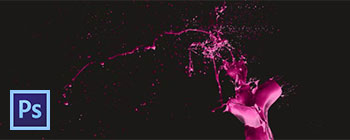Recadrer une image en conservant ses proportions.
Comment recadrer une image en conservant ses proportions d’origine.

passer le curseur sur l’image pour voir l’image avant et après
Vous avez par exemple une image que vous voulez recadrer (couper) mais en conservant ses proportions, c’est à dire qu’après recadrage elle conserve le même rapport.
Pas besoin de faire de savants calculs, l’outil Recadrage va vous permettre de le faire directement.
Voici une image de proportions 10 x 15 (donc de rapport 1,5. Si je divise 15 par 10 j’obtiens 1,5), mais les explications qui suivent fonctionnent avec n’importe quel format (toutes les proportions).

► passer l’affichage en Plein écran, en appuyant sur la touche F (ou agrandir la zone de la fenêtre autour de l’image, ou faire un zoom arrière)
► prendre l’outil Recadrage ou C
► dans la barre des options de l’outil, en haut de l’écran, il faut que les champs soient vides, si ce n’est pas le cas, cliquer sur le bouton Effacer
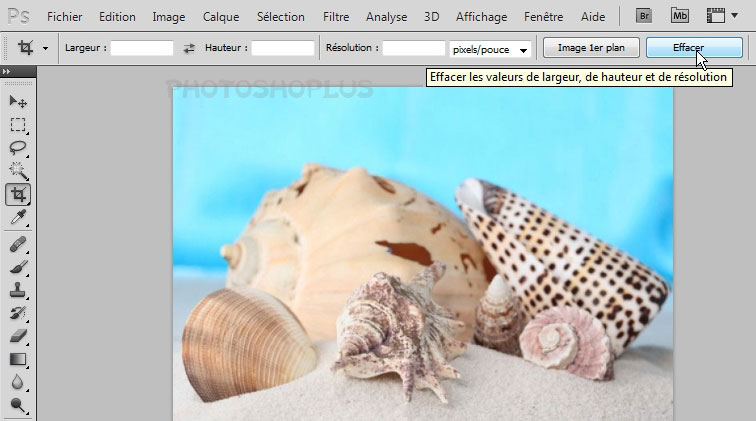
► avec l’outil, encadrer la totalité de votre image, en partant de l’extérieur de celle-ci (par exemple d’en haut à gauche vers en bas à droite). Puis relacher le bouton de la souris. Vous avez tracé un cadre de recadrage.

► maintenir les touches Maj et Alt, puis en prenant le cadre par un des angles, redimensionner celui-ci vers l’intérieur de l’image, et relâcher le bouton de la souris quand le cadre vous convient

Tant que le recadrage n’est pas validé, on peut toujours déplacer ce cadre et même le redimensionner.
► déplacer le cadre pour le positionner précisément dans l’image, en plaçant le curseur à l’intérieur du cadre
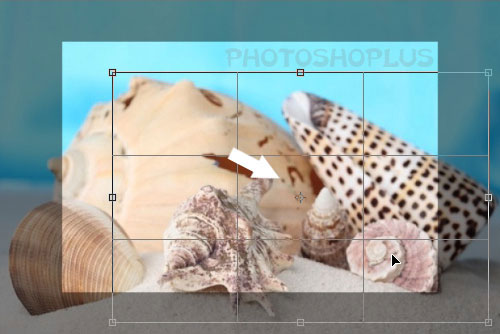
Si le cadre est trop grand ou trop petit vous pouvez le modifier,
► toujours en maintenant les touches Maj et Alt, déplacer un angle du cadre de façon à redimensionner le cadre (le curseur de l’outil change de forme). On peut ne maintenir que la touche Maj dans ce cas.
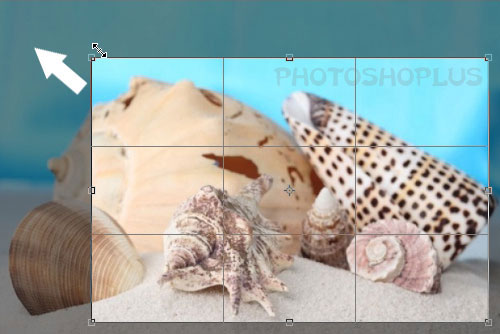
Attention, en déplaçant le cadre il ne faut pas dépasser de l’image d’origine, sinon vous allez ajouter de la zone à l’image (qui se remplira de la couleur d’arrière-plan).
► une fois que le recadrage convient, valider le recadrage
Pour valider il suffit de faire un double-clic dans le cadre de recadrage, ou d’appuyer sur la touche Entrée, ou d’utiliser l’icône de validation en haut de l’écran (barre des options).
Notre image est recadrée et elle a conservé ses proportions de 10 x 15 (rapport 1,5) !
Autre exemple avec une image d’un format quelconque (pas standard) :

passer le curseur sur l’image pour voir l’image avant et après
Ce tutoriel est la propriété du site Photoshoplus. Toute reproduction, exploitation ou diffusion du présent document est interdite.